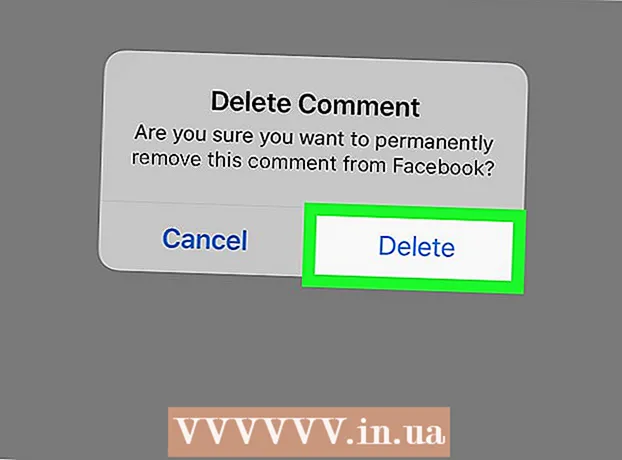Autor:
Clyde Lopez
Data Utworzenia:
24 Lipiec 2021
Data Aktualizacji:
1 Lipiec 2024

Zawartość
- Kroki
- Metoda 1 z 2: Korzystanie z szablonu
- Metoda 2 z 2: Jak utworzyć zapas magazynowy od podstaw
- Porady
W tym artykule dowiesz się, jak zarządzać inwentaryzacją za pomocą arkusza kalkulacyjnego Excel na komputerze z systemem Windows lub Mac OS X. Możesz skorzystać z gotowego szablonu lub stworzyć inwentaryzację od podstaw.
Kroki
Metoda 1 z 2: Korzystanie z szablonu
 1 Uruchom program Microsoft Excel. Kliknij ikonę w postaci białej litery „X” na zielonym tle.
1 Uruchom program Microsoft Excel. Kliknij ikonę w postaci białej litery „X” na zielonym tle.  2 Kliknij pasek wyszukiwania. Znajduje się u góry okna programu Excel.
2 Kliknij pasek wyszukiwania. Znajduje się u góry okna programu Excel. - Na komputerze Mac najpierw kliknij Plik w lewym górnym rogu, a następnie kliknij Nowy z szablonu z menu.
 3 Znajdź szablon zapasów magazynowych. Wchodzić dyby na pasku wyszukiwania u góry strony, a następnie kliknij ↵ Wejdź... Otworzy się lista szablonów do zarządzania zapasami.
3 Znajdź szablon zapasów magazynowych. Wchodzić dyby na pasku wyszukiwania u góry strony, a następnie kliknij ↵ Wejdź... Otworzy się lista szablonów do zarządzania zapasami.  4 Wybierz szablon. Kliknij szablon, który odpowiada Twoim potrzebom. Otworzy się strona podglądu szablonu.
4 Wybierz szablon. Kliknij szablon, który odpowiada Twoim potrzebom. Otworzy się strona podglądu szablonu. - Każdy szablon kontroli zapasów ma inne funkcje. Jeśli nie podoba Ci się wybrany szablon, kliknij wyjścieaby powrócić do strony szablonów.
 5 Kliknij Tworzyć. Znajduje się po prawej stronie okna podglądu szablonu.
5 Kliknij Tworzyć. Znajduje się po prawej stronie okna podglądu szablonu.  6 Poczekaj, aż szablon się załaduje i otworzy. Może to potrwać kilka sekund.
6 Poczekaj, aż szablon się załaduje i otworzy. Może to potrwać kilka sekund.  7 Wprowadź informacje o zapasach. Aby zmienić dane w komórce, kliknij ją dwukrotnie, usuń liczbę lub słowo i wprowadź nowe dane. Chociaż wybrany szablon może mieć różne opcje, każdy magazyn powinien zawierać następujące pozycje:
7 Wprowadź informacje o zapasach. Aby zmienić dane w komórce, kliknij ją dwukrotnie, usuń liczbę lub słowo i wprowadź nowe dane. Chociaż wybrany szablon może mieć różne opcje, każdy magazyn powinien zawierać następujące pozycje: - Numer magazynowy przedmiotu.
- Nazwa produktu.
- Cena jednostkowa.
- Ilość towarów.
- Całkowity koszt towarów.
 8 Zapisz zmiany. Dla tego:
8 Zapisz zmiany. Dla tego: - Okna - Kliknij Plik> Zapisz jako> Ten komputer, kliknij folder do zapisania w lewym okienku, wprowadź nazwę pliku (na przykład Zapasy) w polu tekstowym Nazwa pliku i kliknij Zapisz.
- Prochowiec - Kliknij „Plik”> „Zapisz jako”, wprowadź nazwę pliku (na przykład „Zapasy”), w menu „Gdzie” wybierz folder do zapisania i kliknij „Zapisz”.
Metoda 2 z 2: Jak utworzyć zapas magazynowy od podstaw
 1 Uruchom program Microsoft Excel. Kliknij ikonę w postaci białej litery „X” na zielonym tle.
1 Uruchom program Microsoft Excel. Kliknij ikonę w postaci białej litery „X” na zielonym tle.  2 Kliknij Pusta książka. Jest to opcja w lewym górnym rogu okna.
2 Kliknij Pusta książka. Jest to opcja w lewym górnym rogu okna. - Pomiń ten krok na Macu.
 3 Wprowadź nagłówki kolumn. Wpisz następujące komórki:
3 Wprowadź nagłówki kolumn. Wpisz następujące komórki: - A1 - Numer magazynowy przedmiotu
- B1 - Nazwa produktu
- C1 - Cena jednostkowa
- D1 - Ilość towarów
- E1 - Całkowity koszt towarów
 4 Zmień szerokość kolumn. Kliknij i przytrzymaj separator między dwiema kolumnami, a następnie przeciągnij go w prawo, aby rozwinąć kolumnę.
4 Zmień szerokość kolumn. Kliknij i przytrzymaj separator między dwiema kolumnami, a następnie przeciągnij go w prawo, aby rozwinąć kolumnę.  5 Wprowadź numer magazynowy towaru. Kliknij komórkę A2, wprowadź numer magazynowy towaru (na przykład 123456) i naciśnij ↵ Wejdź.
5 Wprowadź numer magazynowy towaru. Kliknij komórkę A2, wprowadź numer magazynowy towaru (na przykład 123456) i naciśnij ↵ Wejdź.  6 Wpisz nazwę produktu. Kliknij komórkę B2, a następnie wprowadź nazwę produktu (np. Opaski).
6 Wpisz nazwę produktu. Kliknij komórkę B2, a następnie wprowadź nazwę produktu (np. Opaski).  7 Wprowadź cenę jednostkową towaru. Kliknij komórkę C2 i wprowadź koszt jednostkowy towaru (np. 300).
7 Wprowadź cenę jednostkową towaru. Kliknij komórkę C2 i wprowadź koszt jednostkowy towaru (np. 300).  8 Wprowadź ilość towaru, który znajduje się w magazynie. Kliknij komórkę D2 i wprowadź ilość sztuk na magazynie (np. 80).
8 Wprowadź ilość towaru, który znajduje się w magazynie. Kliknij komórkę D2 i wprowadź ilość sztuk na magazynie (np. 80).  9 Wprowadź formułę, aby obliczyć całkowity koszt towaru. Kliknij komórkę E2, wprowadź = C2 * D2 i naciśnij ↵ Wejdź... Komórka wyświetli całkowity koszt przedmiotu.
9 Wprowadź formułę, aby obliczyć całkowity koszt towaru. Kliknij komórkę E2, wprowadź = C2 * D2 i naciśnij ↵ Wejdź... Komórka wyświetli całkowity koszt przedmiotu. - Wprowadź tę samą formułę w każdej komórce w kolumnie „Całkowity koszt towarów” — tylko zamiast C2 oraz D2 wprowadź odpowiednie adresy komórek (np. jeśli wartości w komórkach są mnożone) C10 oraz D10, wpisz te adresy zamiast C2 oraz D2).
 10 Dodaj inne przedmioty do ekwipunku. Powtórz powyższy proces dla każdej pozycji w magazynie. W następnym wierszu wprowadź informacje o każdym nowym produkcie.
10 Dodaj inne przedmioty do ekwipunku. Powtórz powyższy proces dla każdej pozycji w magazynie. W następnym wierszu wprowadź informacje o każdym nowym produkcie.  11 Zapisz tabelę. Dla tego:
11 Zapisz tabelę. Dla tego: - Okna - Kliknij Plik> Zapisz jako> Ten komputer, kliknij folder do zapisania w lewym okienku, wprowadź nazwę pliku (na przykład Zapasy) w polu tekstowym Nazwa pliku i kliknij Zapisz.
- Prochowiec - Kliknij „Plik”> „Zapisz jako”, wprowadź nazwę pliku (na przykład „Zapasy”), w menu „Gdzie” wybierz folder do zapisania i kliknij „Zapisz”.
Porady
- Aby dodać nowy arkusz do tabeli, kliknij „+” w lewym dolnym rogu.